权限管理程序安装 Win10管理员权限设置安装软件方法
更新时间:2024-05-28 12:57:14作者:yang
在安装Win10系统时,管理员权限设置是非常重要的一步,只有拥有管理员权限,才能顺利安装软件并对系统进行管理。通过权限管理程序设置管理员权限,可以有效保护系统安全,防止恶意软件的入侵。同时合理设置管理员权限也可以避免误操作造成系统故障。在安装软件时,务必确保操作正确,遵循权限管理程序的指引,以确保系统安全稳定。
方法如下:
1.打开控制面板:
1.在win10搜索框内输入控制面板;
2.点击打开控制面板.
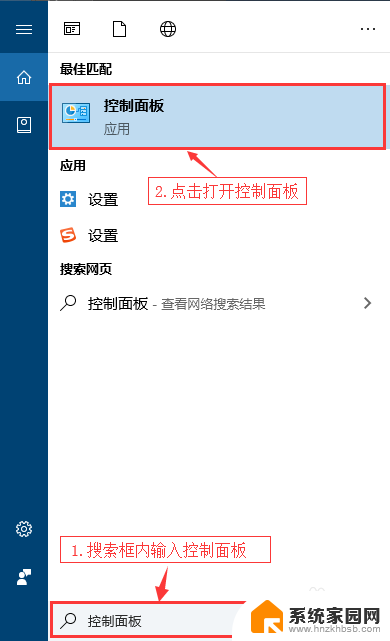
2.在控制面板窗口找到并打开用户账户;
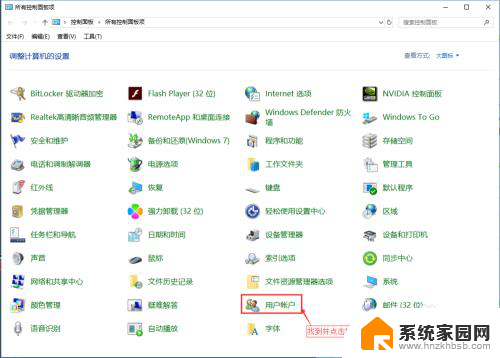
3.在用户账户窗口找到并点击打开更改用户账户控制设置;
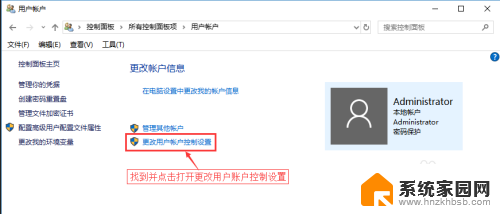
4.在用户账户控制设置窗口设置计算机更改消息为始终通知,然后点击确定。这样在安装软件时就会提示;

5.打开gpedit.msc:
1.在win10搜索框内输入gpedit.msc;
2.点击打开gpedit.msc。
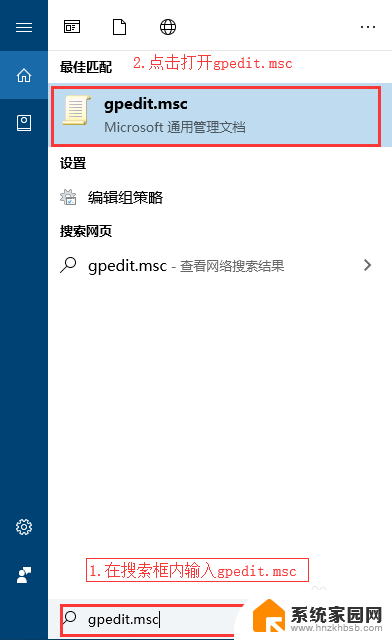
6.在本地组策略编辑器窗口依次找到计算机配置-->Windows设置-->安全设置-->本地策略-->安全选项-->账户控制:管理员批准模式中管理员的提升权限权限提示行为;
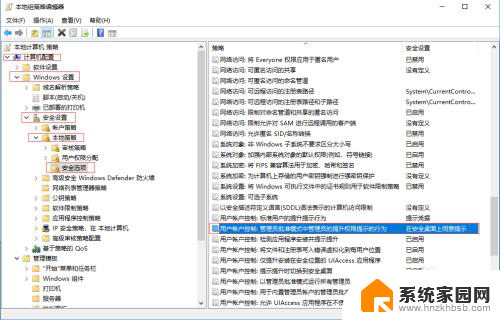
7.修改“账户控制:管理员批准模式中管理员的提升权限权限提示行为”:
1.右键“账户控制:管理员批准模式中管理员的提升权限权限提示行为”点击属性
2.点击“账户控制:管理员批准模式中管理员的提升权限权限提示行为”选项框选择提示行为
3.点击“应用”应用修改
4.点击确定
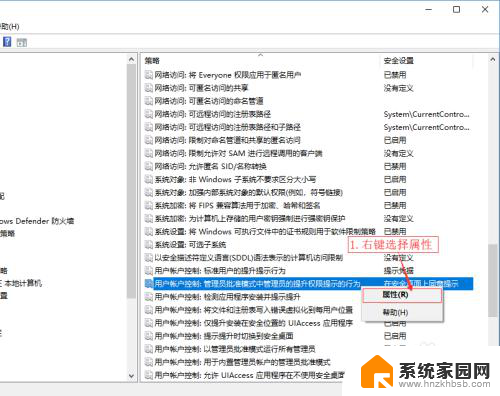
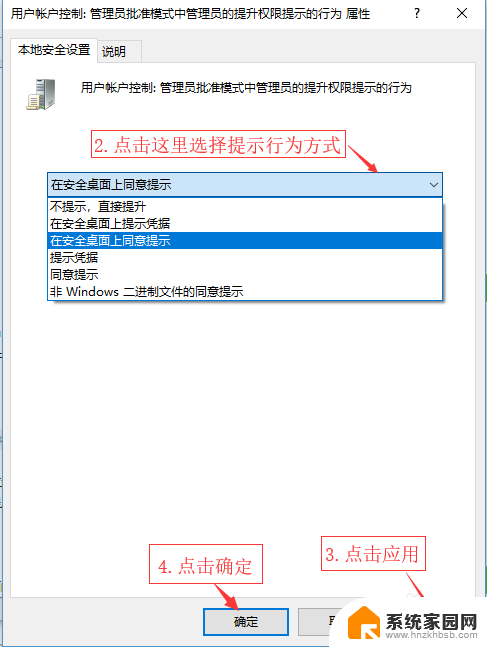
以上就是权限管理程序安装的全部内容,如果遇到这种情况,你可以按照以上步骤解决问题,非常简单快速。
权限管理程序安装 Win10管理员权限设置安装软件方法相关教程
- 笔记本安装软件需要管理员权限怎么办 Win10如何设置安装软件需要管理员权限
- 怎么设置软件安装权限 Win10如何设置安装软件需要管理员权限
- 怎么设置百度下载安装权限 Win10如何设置安装软件需要管理员权限
- win10家庭版拒绝运行惠普1106打印机驱动 Win10管理员权限阻止了HP打印机安装
- 系统设置中修改安装未知应用权限怎么设置 安卓手机如何修改安装未知应用权限
- 禁止恶意安装未知应用权限在哪华为手机 华为手机安装未知应用权限修改方法
- 流氓软件administrator权限win11 Win11开机自动安装垃圾软件怎么阻止
- oppok10怎么关闭安装权限 oppo手机禁止安装应用怎么解除
- 如何在win11系统里安装理由软件 Win11如何设置允许安装软件
- 安装win10管理员账户 Win10 Administrator账户如何开启
- 电脑怎么安装打印机的驱动 打印机驱动安装教程
- 把windows7装进u盘 如何在U盘中安装Windows 7系统
- 清华同方怎么重装系统win7 清华同方笔记本安装win7系统教程
- win10能覆盖安装吗 如何覆盖安装win10不影响使用
- 虚拟机怎么u盘启动 虚拟机如何使用自制U盘启动盘进入WIN PE
- 需要安装驱动的外置声卡 外置声卡驱动安装失败怎么办
系统安装教程推荐
- 1 电脑怎么安装打印机的驱动 打印机驱动安装教程
- 2 win10安装录音机 Win10内置录音机怎么使用
- 3 运行内存可以做u盘吗 内存卡能否做启动盘
- 4 win10安装怎么安装telnet win10系统telnet客户端使用指南
- 5 电脑怎么下载腾讯游戏 电脑腾讯游戏平台安装教程
- 6 word怎么卸载重装 office卸载不干净重装失败怎么办
- 7 电脑怎么删除未安装的安装包 电脑安装包删除方法
- 8 win10怎么安装net framework 3.5 win10系统安装.NET Framework 3.5详细步骤
- 9 360如何重装win10系统 如何使用360重装Win10系统
- 10 电脑无可用音频设备 电脑显示未安装音频设备怎么办